Safari e altri browser Web creano preferiti o segnalibri per aiutare gli utenti a navigare durante la navigazione in Internet. Salvando un elenco di siti Web, puoi visitare efficacemente una pagina Web senza cercarla con un motore di ricerca. Tuttavia, le pagine web possono cambiare o non esistere più. La buona notizia è che puoi elimina i preferiti su Mac per mantenere la tua lista accurata. Questa guida ti mostrerà come farlo in una varietà di situazioni.
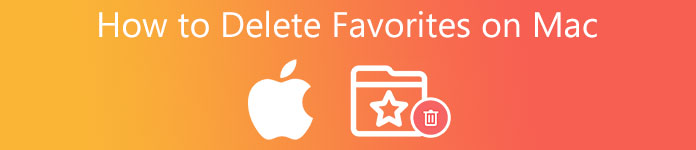
- Parte 1: Come eliminare i preferiti su Mac uno per uno
- Parte 2: il modo migliore per eliminare in batch i preferiti su Mac
- Parte 3: Domande frequenti sull'eliminazione dei preferiti su Mac
Parte 1: Come eliminare i preferiti su Mac uno per uno
Modo 1: come rimuovere i siti dalla barra dei preferiti su MAC
Safari salva i tuoi siti Web preferiti in una cartella Preferiti. Puoi accedervi in qualsiasi momento dal tuo browser. Naturalmente, è possibile rimuovere manualmente i siti dalla barra dei preferiti su Mac. In questo modo puoi sfogliare le tue pagine web preferite ed eliminare le indesiderate una per una.
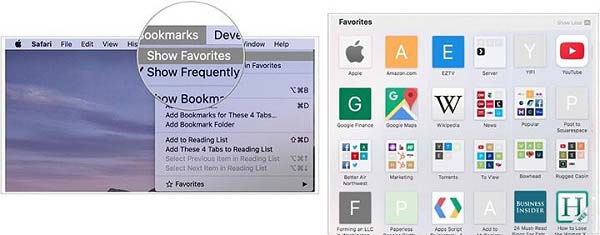
Passo 1 Esegui il tuo browser Safari, vai su Preferiti menu sulla barra multifunzione in alto e scegli il Mostra preferiti opzione. Oppure puoi accedere al Preferiti barra in una nuova scheda in Safari.
Passo 2 Fare clic con il pulsante destro del mouse su un sito Web a cui non si desidera più accedere. Scegli il Elimina nel menu contestuale. In alternativa, trascina l'icona lontano dal Preferiti barra e vedrai il Rimuovere simbolo una volta rilasciato il pulsante del mouse.
Passo 3 Esegui la stessa procedura per rimuovere altri siti dalla barra dei Preferiti su Mac.
Modo 2: come eliminare i preferiti su Mac reimpostando Safari
Un altro modo per eliminare i Preferiti su Mac è ripristinare il browser Safari. Rimuove tutta la cronologia di navigazione e ricerca insieme a tutti i siti Web salvati nei Preferiti. Faresti meglio a fare un backup per il tuo Safari prima di eliminare i preferiti per prevenire la perdita di dati.
Passo 1 Avvia il tuo Safari dalla barra Dock.
Passo 2 Vai Safari e scegli il Cancella cronologia articolo.
Passo 3 Apri l'elenco nella finestra di dialogo popup e seleziona il tutta la storia opzione. Clicca sul Cancella cronologia pulsante per confermare.
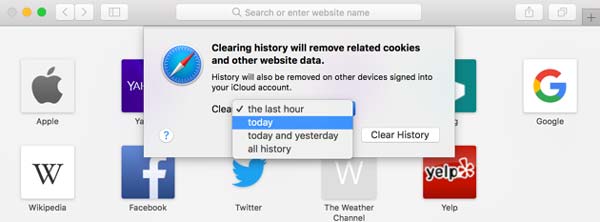
Passo 4 Quindi, torna a Safari menu e scegliere Preferenze.
Passo 5 Passare alla Tecnologia scheda dalla barra multifunzione in alto e seleziona la casella di controllo accanto a Mostra il menu Sviluppo nella barra dei menu.

Passo 6 Quindi vai al Sviluppo menu nella barra dei menu in alto e scegliere Cache vuote.
Passo 7 Ora apri una nuova scheda e troverai la barra dei Preferiti vuota.
Note:: In questo modo puoi anche liberare spazio, così troverai che il tuo Safari funziona velocemente dopo aver eliminato i preferiti.
Parte 2: il modo migliore per eliminare in batch i preferiti su Mac
Per le persone normali, è un po' difficile eliminare i Preferiti su Mac in parte perché questo compito richiede competenze tecniche. Fortunatamente, Apeaksoft Mac Cleaner può soddisfare la tua esigenza. Può scansionare i siti Web preferiti per qualsiasi browser Web sul tuo Mac e supportare l'eliminazione con un clic.

4,000,000+ Download
Rimuovi i siti dai preferiti su Mac con un clic.
Sbarazzati di tutti i preferiti in una volta.
Proteggi i dati importanti nei tuoi browser web.
Disponibile per macOS 11, 10.15, 10.14, 10.13, 10.12, 10.11.
Come eliminare in batch i preferiti su MacBook
Passo 1 Installa Rimozione PreferitiAvvia il miglior dispositivo di rimozione dei preferiti per Mac dopo averlo installato sul tuo computer Mac. Ci sono tre pulsanti nell'interfaccia principale, Stato dei servizi, Depuratoree Kit di strumenti. Puoi controllare lo stato della tua CPU, spazio di archiviazione e altro premendo il tasto Stato dei servizi pulsante.
 Passo 2 Scansiona i siti preferiti
Passo 2 Scansiona i siti preferitiPer eliminare i Preferiti su Mac, fai clic su Kit di strumenti opzione dalla colonna di sinistra o dall'interfaccia home. Quindi, seleziona il Privacy pulsante per accedere alla finestra di pulizia della privacy. Clicca il Scannerizzare pulsante per iniziare a cercare cookie, download, cronologia, informazioni di accesso e altro sui tuoi browser. Al termine, fare clic su Visualizza pulsante per accedervi.
 Passo 3 Elimina i preferiti su Mac
Passo 3 Elimina i preferiti su MacQuando accedi alla finestra di pulizia, seleziona il browser desiderato dal pannello centrale, ad esempio Safari. Quindi vedrai tutti gli elementi che puoi eliminare nel pannello di destra. Per la rimozione dei Preferiti, seleziona la casella accanto a Visita la Storia. Controlla gli altri oggetti che non vuoi più conservare. Infine, fai clic su Pulizia pulsante per avviare il processo. Attendi il completamento del processo e chiudi l'app. Passa al tuo browser e scoprirai che tutti i tuoi siti preferiti sono scomparsi.

Ulteriori letture:
Come controllare l'archiviazione su Mac
Come eliminare le foto duplicate su Mac
Parte 3: Domande frequenti sull'eliminazione dei preferiti su Mac
Posso eliminare la barra laterale dei preferiti su Mac?
Si, puoi. Vai al Preferiti menu nella parte superiore del browser Safari e fare clic su Nascondi segnalibro opzione. Ora, la barra laterale scomparirà dalla finestra di Safari. Ogni volta che lo desideri di nuovo, ripeti il processo e fai clic Mostra segnalibro.
Come aggiungere i preferiti su Safari?
Puoi trovare un pulsante di condivisione nella parte in alto a destra di Safari quando visiti qualsiasi pagina web. Una volta ottenuta la pagina web che desideri aggiungere ai Preferiti di Safari, fai clic su Condividi pulsante e scegli Aggiungi segnalibro. Clicca il Preferiti menu a tendina e scegli Preferiti. Infine, fai clic sul Aggiungi pulsante.
Qual è la differenza tra segnalibri e preferiti?
Sia i segnalibri che i preferiti sono utili per salvare i siti Web visitati frequentemente. Tuttavia, funzionano in modi diversi. Una volta aperta una nuova scheda in Safari, verrà visualizzata la barra dei Preferiti. In modo da poter accedere rapidamente a un sito Web facendo clic sulla barra. Quando si tratta di segnalibri, devi accedere alla barra laterale dei segnalibri per ottenere i siti web.
Conclusione
Non si può negare che i computer e i laptop Mac siano dispositivi di fascia alta. Tuttavia, alcune funzionalità non sono molto convenienti o facili da imparare rapidamente. L'eliminazione dei preferiti su Mac, ad esempio, è un'abilità indispensabile per liberare spazio e gestire i siti Web che visiti regolarmente. Apeaksoft Mac Cleaner è l'opzione più semplice per le persone normali. Se hai suggerimenti migliori o altre domande su questo argomento, non esitare a lasciare un messaggio sotto questo post.








